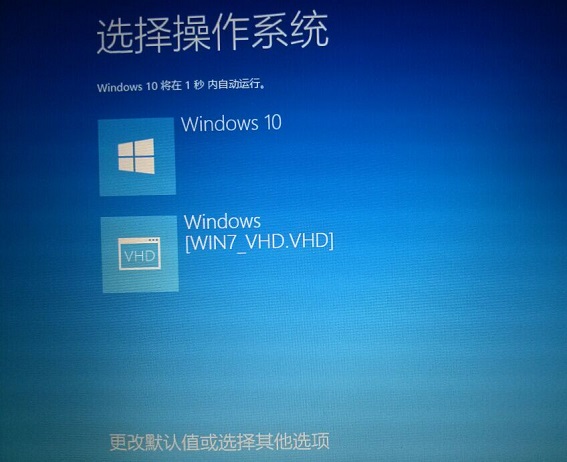系统安装与激活 先安装Windows 10,再安装Windows 7,使用BOOTICEx64修复双系统引导
风险提示:重装或升级系统会导致系统盘数据丢失,建议您提前备份重要数据以避免任何损失。
知识点分析:
如果在C盘先安装了Win10,再在其他分区或其他硬盘上安装个GHOST版的Win7,如何修复双系统引导?
一般情况下,先安装新版本系统,再安装旧版本系统都可能导致新版系统无法被识别而无法引导;但如果旧版系统是GHOST版的话或者在PE下用一些硬盘安装器进行安装,就有可能因为没有处理引导,安装后仍然只能引导Win10,这种情况下我们可以使用BCD编辑工具重新创建系统启动菜单引导项,修复多启动引导。
本文使用的软件是:BOOTICE,本软件分32位和64位,请根据系统选择正确的版本。
本文介绍在Win10下添加Win7的引导项,其他系统版本类似。
操作步骤:
启动进入系统,运行BOOTICE,切换到“BCD编辑”页,点“智能编辑模式”;
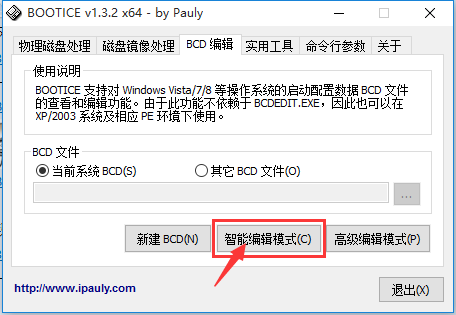
进入BCD编辑,点击“添加”---“新建Windows 7/8/8.1启动项”;
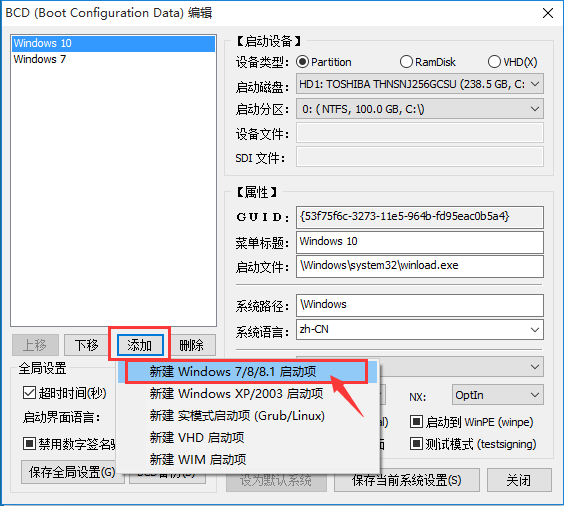
在右边“启动设备”中选择“启动磁盘”,选择Win7安装所在的硬盘;
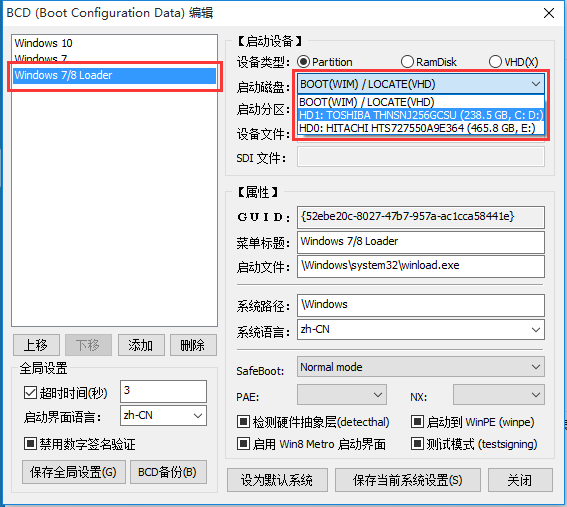
在“启动分区”中选择Win7安装所在的分区;
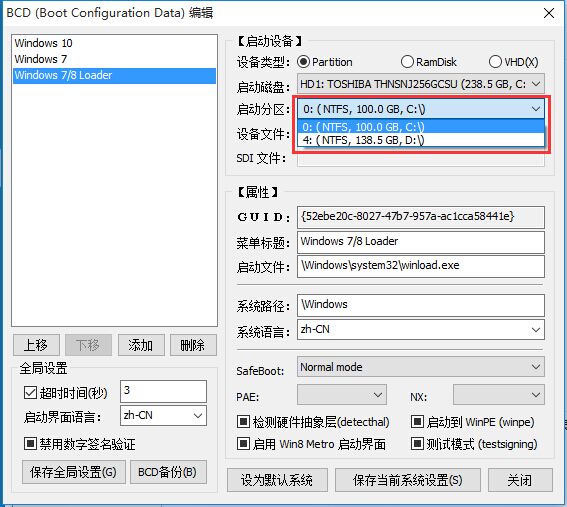
在“菜单标题”中可以修改启动项显示的名字,然后点击右下方的“保存当前系统设置”即可。左下角的“全局设置”中可以修改“超时时间”即启动菜单等待时间,修改后需要点击“保存全局设置”才能生效。
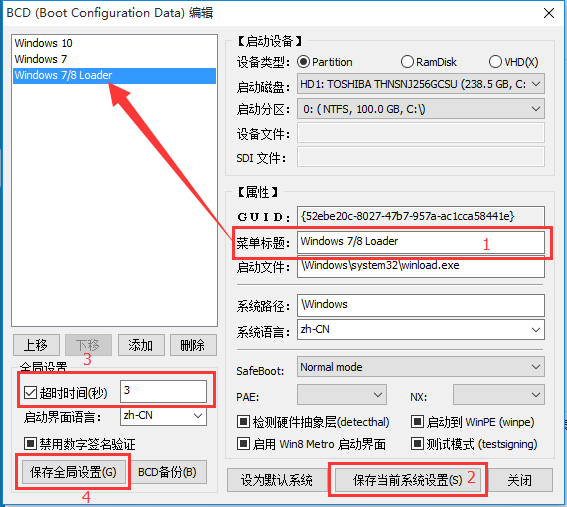
保存后,重启,过了Win10 LOGO界面后就会出现启动菜单“选择操作系统”。